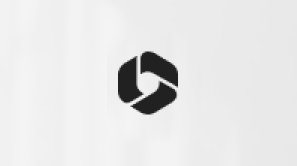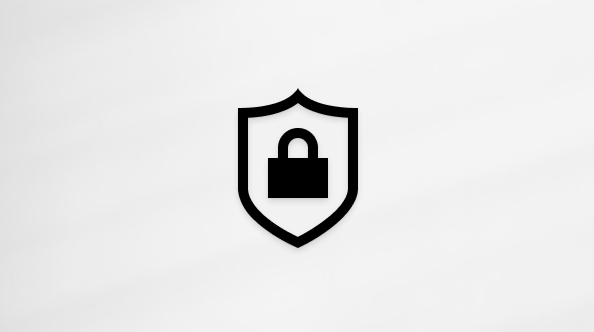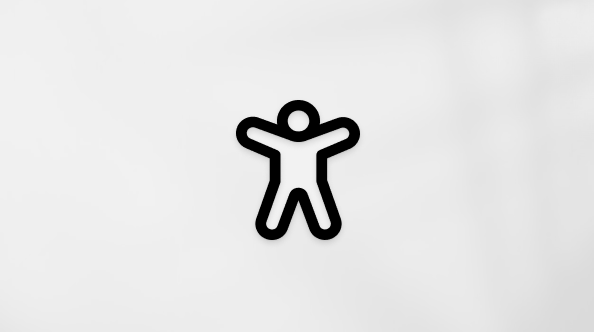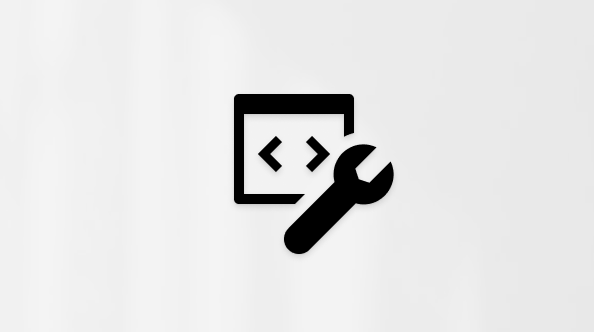Съжаляваме, че имате проблеми при синхронизиране на вашия OneDrive. Изберете иконата, която виждате на вашия компютър от списъка по-долу, и ние ще ви покажем стъпките, за да ви помогнем да синхронизирате отново.
Забележки:
-
Ако не виждате никакви икони на OneDrive в лентата на задачите или областта за уведомяване, това може да се дължи на това, че иконите са преместени или OneDrive не се изпълнява. Научете повече.
-
Ако превишите вашето място за съхранение в Microsoft, няма да можете да качвате, редактирате или синхронизирате нови файлове (като например албума от камерата) в Своя OneDrive. Научете повече.
Windows


macOS

Файлов мениджър на Windows/Finder на macOS

Нито едно от горепосочените
Ако не виждате иконата на OneDrive, която търсите, научете повече за иконите на OneDrive.
Ако все още имате проблеми, опитайте да премахнете връзката/повторното свързване на вашия акаунт за OneDrive или използвайте нашия насочван инструмент за отстраняване на неизправности в поддръжката по-долу.
Вж. също
Не можете да влезете в OneDrive
Записване на албума от камерата в Android иiOS
Как можете да отмените или спрете синхронизирането в OneDrive
Имате нужда от още помощ?
|
|
Обърнете се към поддръжката За помощ за вашия акаунт и абонаменти в Microsoft посетете Помощ за акаунти и фактуриране За техническа поддръжка отидете на Свързване с поддръжката от Microsoft, въведете вашия проблем и изберете Получаване на помощ. Ако все още имате нужда от помощ, изберете Свързване с поддръжката, за да бъдете насочени към най-добрата опция за поддръжка. |
|
|
|
Администратори Администраторите трябва да прегледат Помощ за администратори на OneDrive, Техническа общност на OneDrive или да се свържат с Microsoft 365 за бизнес поддръжка. |
Важно:
Поддръжката за старото приложение за синхронизиране на OneDrive за бизнеса с SharePoint Online приключи. Ако виждате тази икона